휴대폰 또는 PC에서 줌 프로필 사진을 제거하는 방법

Zoom 프로필 사진을 제거하는 방법과 그 과정에서 발생할 수 있는 문제를 해결하는 방법을 알아보세요. 간단한 단계로 프로필 사진을 클리어하세요.

WhatsApp은 그룹에서 친구들과 소통할 수 있는 재미있는 방법을 도입했습니다. WhatsApp에서 설문 조사를 사용 하여 어떤 영화를 볼지, 어떤 카페를 방문할지, 누군가의 생일에 무엇을 선물할지 등에 대한 전화를 받을 수 있습니다 . WhatsApp에서 채팅에 대한 설문조사를 만들 수도 있습니다.

일부 사용자는 WhatsApp 설문조사가 때때로 표시되지 않거나 작동하지 않는다고 불평합니다. WhatsApp에서도 설문조사를 생성할 수 없는 경우, 모바일 및 데스크톱의 WhatsApp에서 설문조사가 작동하지 않는 문제를 해결하는 몇 가지 해결 방법은 다음과 같습니다.
WhatsApp 그룹에서 설문조사를 할 수 없는 경우 그룹 권한을 확인해야 합니다. 귀하가 WhatsApp 그룹에 추가된 경우 그룹 관리자가 다른 참가자가 변경하고 설문 조사를 생성하는 것을 허용하지 않았을 수 있습니다.
1단계: iPhone 또는 Android에서 WhatsApp을 엽니다.

2단계: WhatsApp 그룹 채팅을 열고 상단의 그룹 이름을 탭하세요.
3단계: 아래로 스크롤하여 그룹 권한을 선택합니다.

4단계: 설문조사를 공유할 수 있는 연락처에 관리자 권한을 허용했는지 확인하세요.
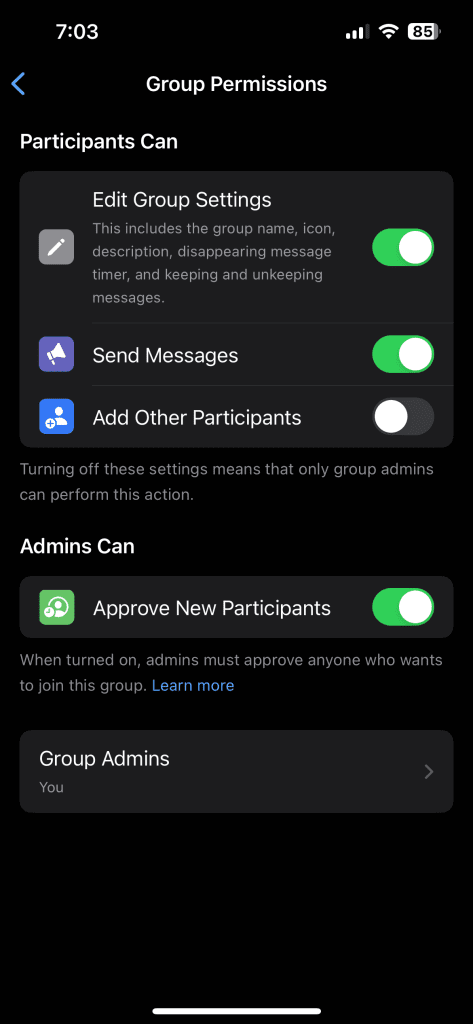
1단계: Mac 또는 Windows PC에서 WhatsApp을 엽니다.
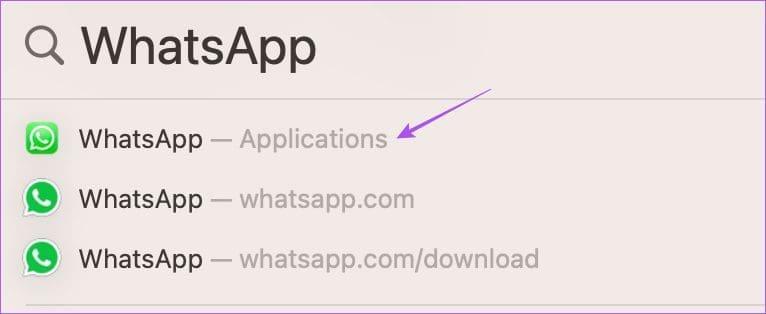
2단계: 그룹 채팅을 열고 오른쪽에 있는 그룹 이름을 클릭하세요.
3단계: 그룹 설정을 클릭하세요.

4단계: 설문조사를 공유할 수 있는 연락처에 관리자 권한을 허용했는지 확인하세요.
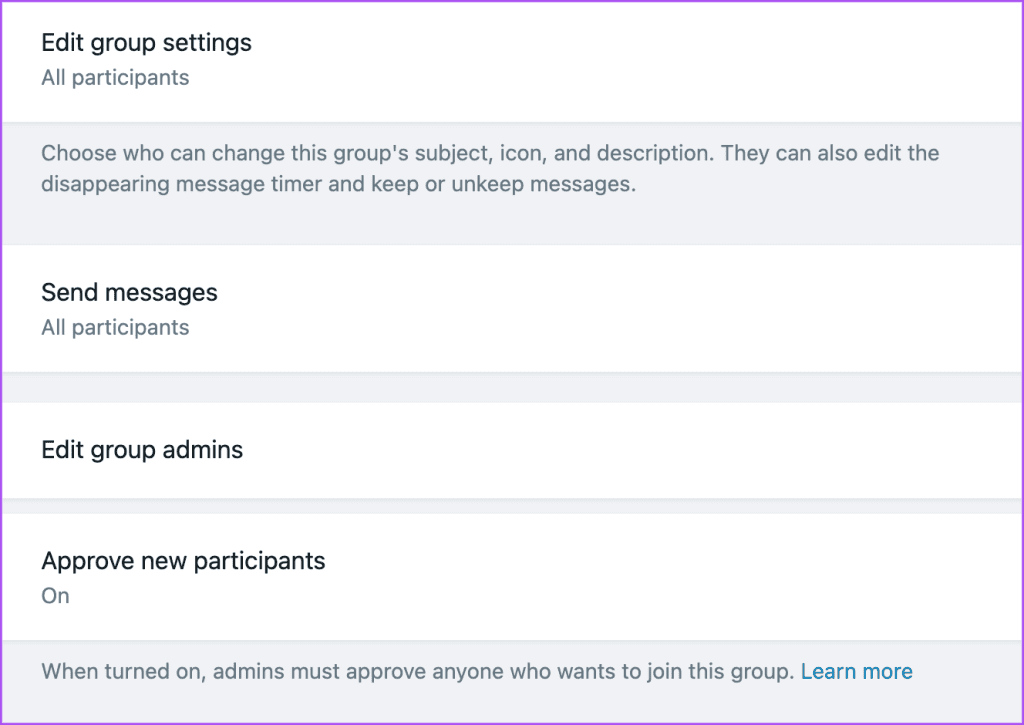
참가자가 WhatsApp 설문조사에서 두 개 이상의 옵션을 선택하도록 하려면 그룹에 설문조사를 보내기 전에 이 특정 옵션을 활성화해야 합니다. 동일한 기능이 활성화되었는지 확인하는 방법은 다음과 같습니다.
1단계: 모바일이나 데스크톱에서 WhatsApp을 엽니다.

2단계: 그룹 채팅을 열고 왼쪽 하단에 있는 더하기 아이콘을 탭하여 새 설문조사를 만듭니다.
3단계: 설문조사를 보내기 전에 복수 답변 허용 옵션을 활성화합니다.

WhatsApp에서 설문조사를 만들 수 없는 경우 앱을 강제 종료하고 다시 실행하여 새로 시작할 수 있습니다.
1단계: 홈 화면에서 위로 스와이프하고 길게 눌러 백그라운드 앱 창을 표시합니다.
2단계: 오른쪽으로 스와이프하여 WhatsApp을 찾은 다음 위로 스와이프하여 앱 창을 제거합니다.

3단계: WhatsApp을 다시 실행하고 문제가 해결되었는지 확인하세요.

1단계: WhatsApp 앱 아이콘을 길게 누르고 앱 정보를 선택합니다.

2단계: 강제 중지를 누르고 확인을 선택하여 확인합니다.
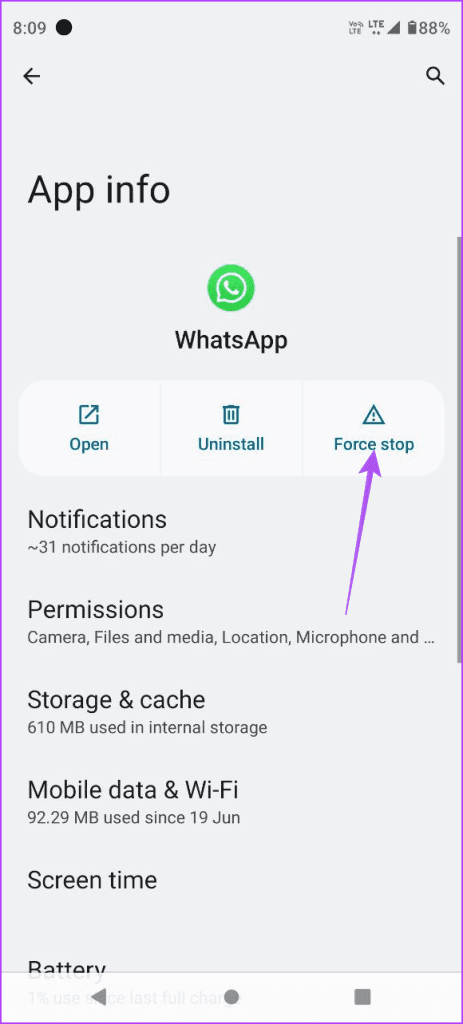
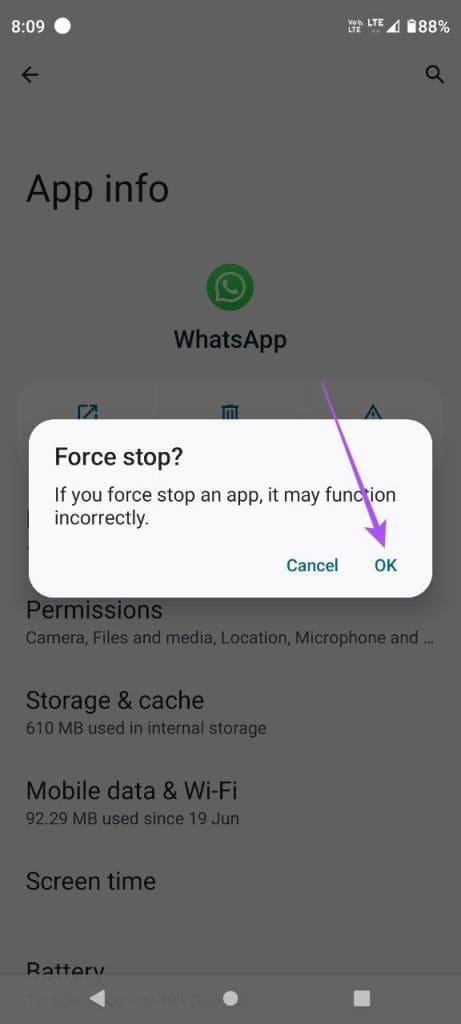
3단계: 앱 정보를 닫고 WhatsApp을 다시 실행하여 문제가 해결되었는지 확인하세요.
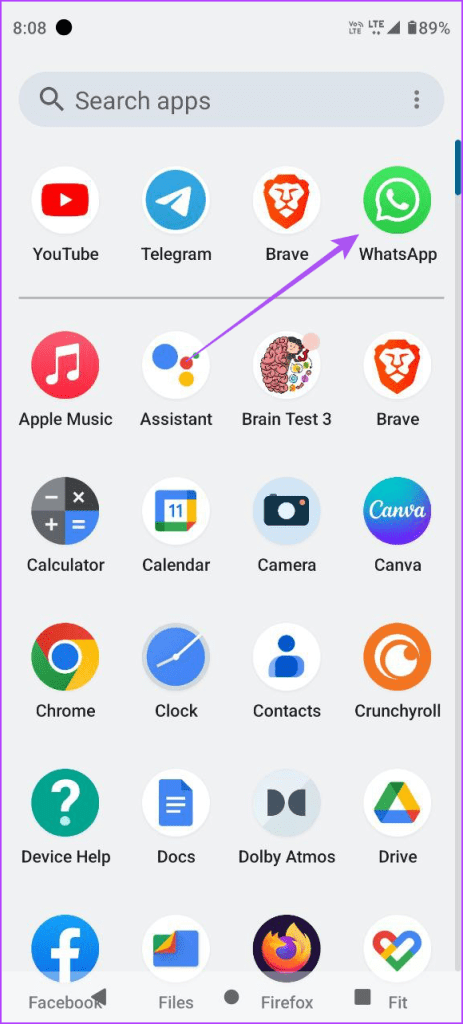
1단계: 왼쪽 상단에 있는 Apple 로고를 클릭하고 강제 종료를 선택합니다.
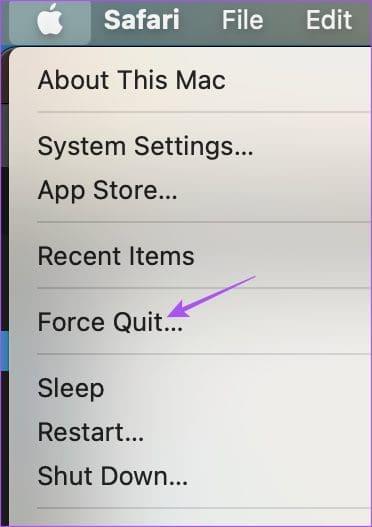
2단계: WhatsApp을 선택하고 강제 종료 버튼을 클릭하세요.
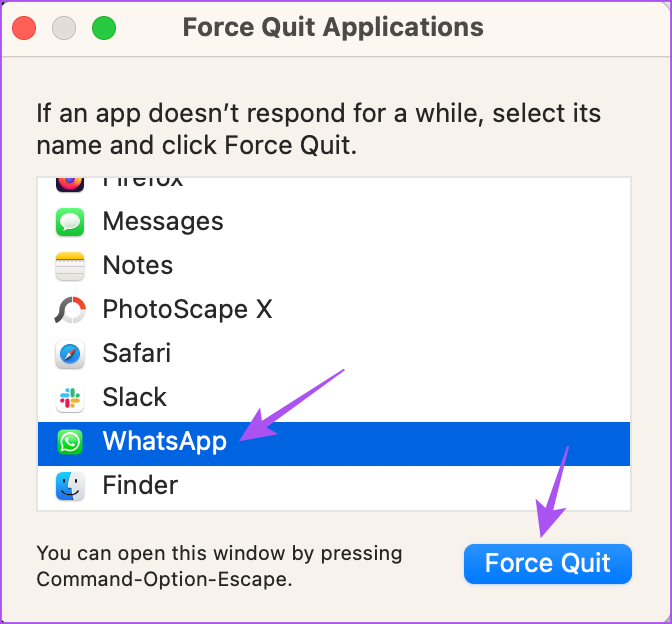
3단계: WhatsApp을 다시 실행하고 문제가 해결되었는지 확인하세요.
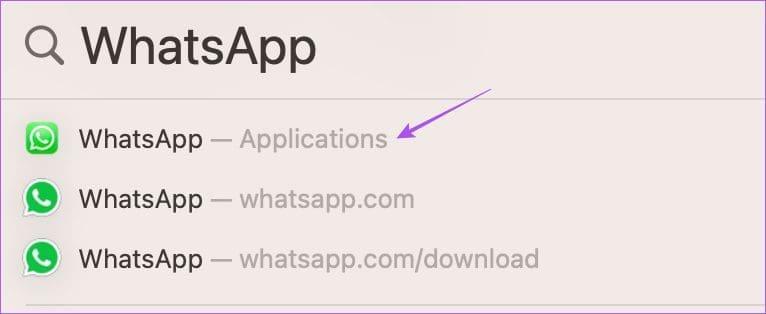
1단계: 시작 아이콘을 클릭하고 작업 관리자를 입력한 후 Enter 키를 누릅니다.
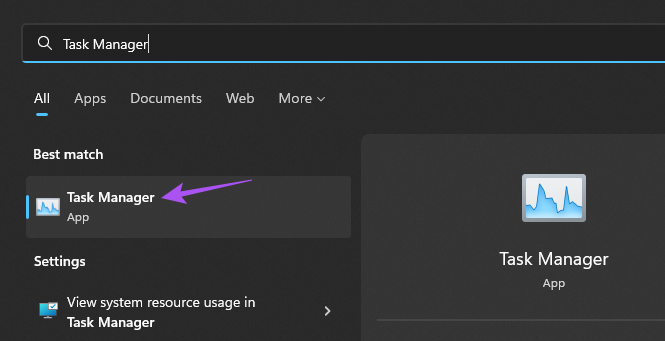
2단계: WhatsApp을 선택하고 작업 끝내기를 클릭하세요.
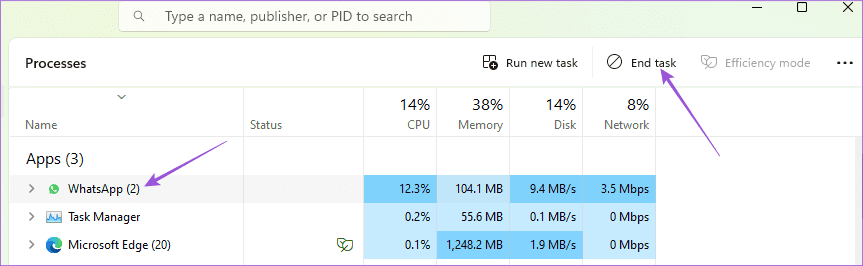
3단계: WhatsApp을 다시 실행하고 문제가 해결되었는지 확인하세요.

모든 앱과 마찬가지로 WhatsApp도 캐시 데이터를 저장하여 사용할 때마다 반응성을 향상시킵니다. 앱 캐시는 시간이 지남에 따라 손상되어 앱 오작동을 일으킬 수 있습니다. 따라서 iPhone 또는 Android 휴대폰에서 WhatsApp 캐시를 지워보세요. WhatsApp 계정에 다시 로그인해야 합니다. 모바일에서 WhatsApp 캐시를 지우는 방법을 알아보려면 게시물을 참조하세요 .
Windows PC에서 WhatsApp 설문조사 생성 옵션이 여전히 표시되지 않거나 작동하지 않는 경우 Windows 스토어 앱 문제 해결사를 실행해 보세요. 이는 Microsoft Store에서 설치된 앱을 검사하고 문제를 해결하기 위한 기본 제공 문제 해결 방법입니다. 사용 방법은 다음과 같습니다.
1단계: 시작 아이콘을 클릭하고 Windows 스토어 문제 찾기 및 해결을 입력한 후 Return 키를 누릅니다.

2 단계 : 시작을 클릭하여 문제 해결 프로세스를 시작합니다. 그런 다음 화면의 지시에 따라 완료하세요.
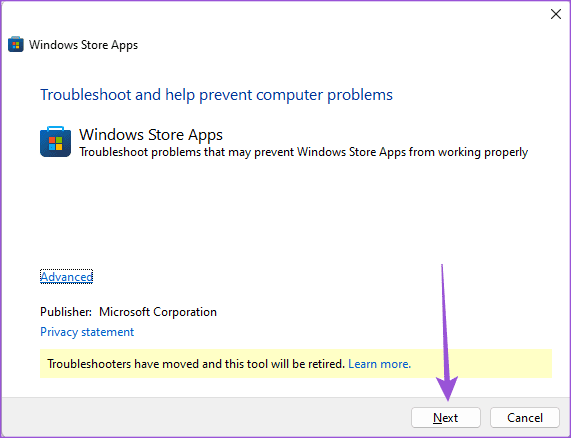
3단계: 완료되면 WhatsApp을 열어 문제가 해결되었는지 확인하세요.
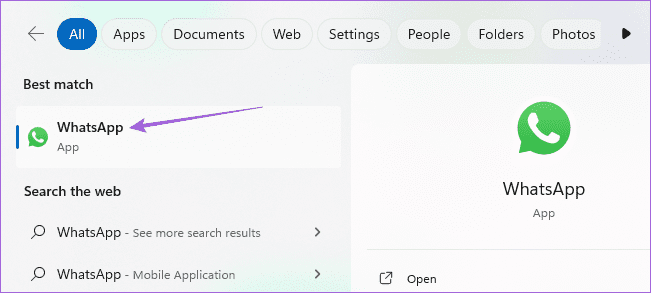
어떤 해결 방법도 효과가 없다면 최후의 수단은 모바일과 데스크톱에서 WhatsApp 버전을 업데이트하는 것입니다. 다음 링크를 사용하여 기기에 따라 앱을 업데이트할 수 있습니다.
이러한 솔루션은 모바일이나 데스크톱에서 WhatsApp 설문조사가 표시되지 않거나 작동하지 않는 문제를 해결하는 데 도움이 됩니다. 설문 조사 외에도 WhatsApp은 연락처에 인스턴트 비디오 메시지를 보내는 옵션도 도입했습니다 .
Zoom 프로필 사진을 제거하는 방법과 그 과정에서 발생할 수 있는 문제를 해결하는 방법을 알아보세요. 간단한 단계로 프로필 사진을 클리어하세요.
Android에서 Google TTS(텍스트 음성 변환)를 변경하는 방법을 단계별로 설명합니다. 음성, 언어, 속도, 피치 설정을 최적화하는 방법을 알아보세요.
Microsoft Teams에서 항상 사용 가능한 상태를 유지하는 방법을 알아보세요. 간단한 단계로 클라이언트와의 원활한 소통을 보장하고, 상태 변경 원리와 설정 방법을 상세히 설명합니다.
Samsung Galaxy Tab S8에서 microSD 카드를 삽입, 제거, 포맷하는 방법을 단계별로 설명합니다. 최적의 microSD 카드 추천 및 스토리지 확장 팁 포함.
슬랙 메시지 삭제 방법을 개별/대량 삭제부터 자동 삭제 설정까지 5가지 방법으로 상세 설명. 삭제 후 복구 가능성, 관리자 권한 설정 등 실무 팁과 통계 자료 포함 가이드
Microsoft Lists의 5가지 주요 기능과 템플릿 활용법을 통해 업무 효율성을 40% 이상 개선하는 방법을 단계별로 설명합니다. Teams/SharePoint 연동 팁과 전문가 추천 워크플로우 제공
트위터에서 민감한 콘텐츠를 보는 방법을 알고 싶으신가요? 이 가이드에서는 웹 및 모바일 앱에서 민감한 콘텐츠를 활성화하는 방법을 단계별로 설명합니다. 트위터 설정을 최적화하는 방법을 알아보세요!
WhatsApp 사기를 피하는 방법을 알아보세요. 최신 소셜 미디어 사기 유형과 예방 팁을 확인하여 개인 정보를 안전하게 보호하세요.
OneDrive에서 "바로 가기를 이동할 수 없음" 오류를 해결하는 방법을 알아보세요. 파일 삭제, PC 연결 해제, 앱 업데이트, 재설정 등 4가지 효과적인 해결책을 제공합니다.
Microsoft Teams 파일 업로드 문제 해결 방법을 제시합니다. Microsoft Office 365와의 연동을 통해 사용되는 Teams의 파일 공유에서 겪는 다양한 오류를 해결해보세요.








